智能联网技术在国内的发展势头迅猛,随着汽车智能化、网联化发展大潮的到来,智能网联汽车逐步成为汽车发展的主要趋势。越来越多整车厂诉求,希望可以提供本土的测量软件,特别是关于ADAS测试。而风丘科技推出的Q-Vision软件不仅可支持ADAS测试,而且可基于客户需求进行定制开发。
CANpro Max是风丘科技新研发的产品,支持8路CAN/CAN FD通道和12路LIN通道,并可与其它设备进行时钟同步。CAN系列的通信接口可在各种应用中集成发送和接收任务(例如周期发送、总线信号测量)。

一 产品介绍
| Q-Vision
Q-Vision是一款成熟的总线分析、测量与标定和ECU诊断工具,已在多家整车厂中被投入使用。
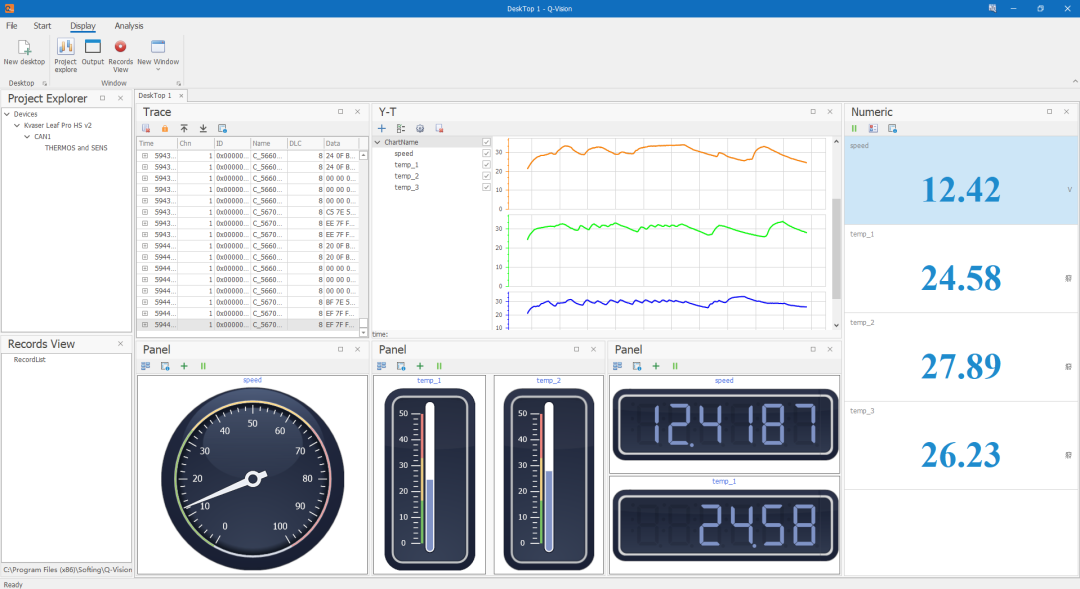
Q-Vision支持CAN(FD)、LIN、以太网和LVDS等车载网络标准,以及CCP/XCP/UDS/OBD等协议,并能导入DBC/LDF/ARXML/A2L/ODX等格式的数据库。
ADAS测试功能如下:
• 显示ADAS测试需求传感器数据:GPS数据 (地图上显示导航信息) 、LIDAR激光雷达、RADAR毫米波雷达和Camera摄像头等。
• 数据融合:Q-Vision不仅可通过Simulink/Python接口来进行调用外部数据算法,而且可对传感器数据进行融合并显示在同一窗口。
| CANpro Max
CANpro Max拥有车辆接口4*DB9+1*DB15,上位机接口USB+ETH。波特率设置上限可达8000kbps。它支持8通道CAN(FD)和12通道LIN,同时CAN支持软件配置内部终端电阻;LIN支持主从模式设置。相比于普通的CAN卡产品,CANpro Max拥有多通道的CAN(FD)/LIN,可同步采集、显示更多数据窗口,还有上位机接口USB+Ethernet双接口可供选择。

二 CAN/CAN FD方案
将Q-Vision上位机软件与CANpro Max相结合使用,不仅能实现对CAN/CAN FD/LIN总线网络的监控、数据分析、采集、诊断和标定等功能,且针对不同的通信需求,还能实现同时在线监控多个节点。毋庸置疑,其在整个V-Mode开发的过程中是一套非常重要的工具。

| CAN(FD)信号采集
在Q-Vision软件中,通过Start界面里的Device Configuration可进行硬件设备的配置,并可根据需求选择CAN或CAN FD模式以及配置波特率和导入DBC文件。
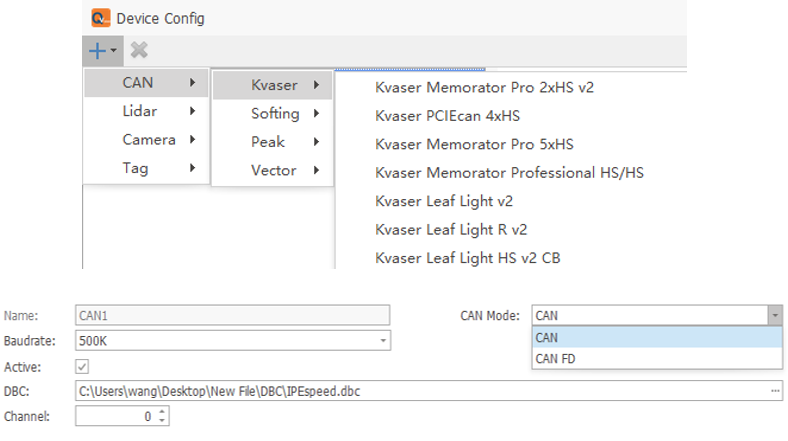
采集的CAN(FD)信号可在Trace窗口显示,分别显示报文CAN通道、CAN ID、Name、DLC、Data和Time等信息。Q-Vision支持对信号进行筛选与过滤。
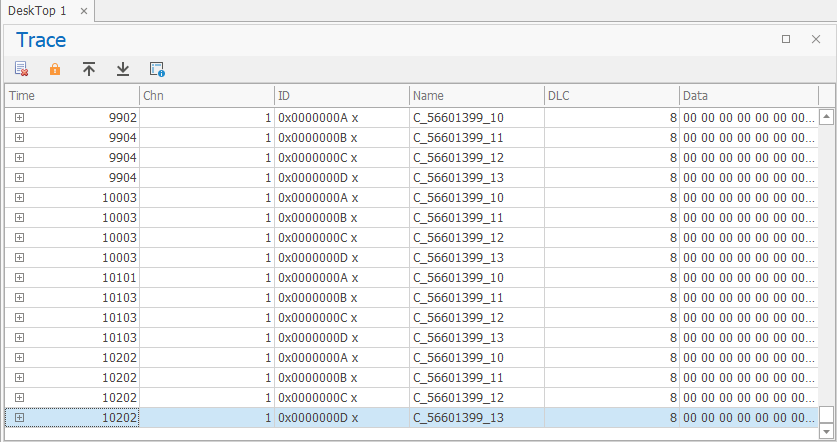
| Y-T图显示
在Display界面中,选择New Window中的Y-T选项,为Y-T图显示窗口。
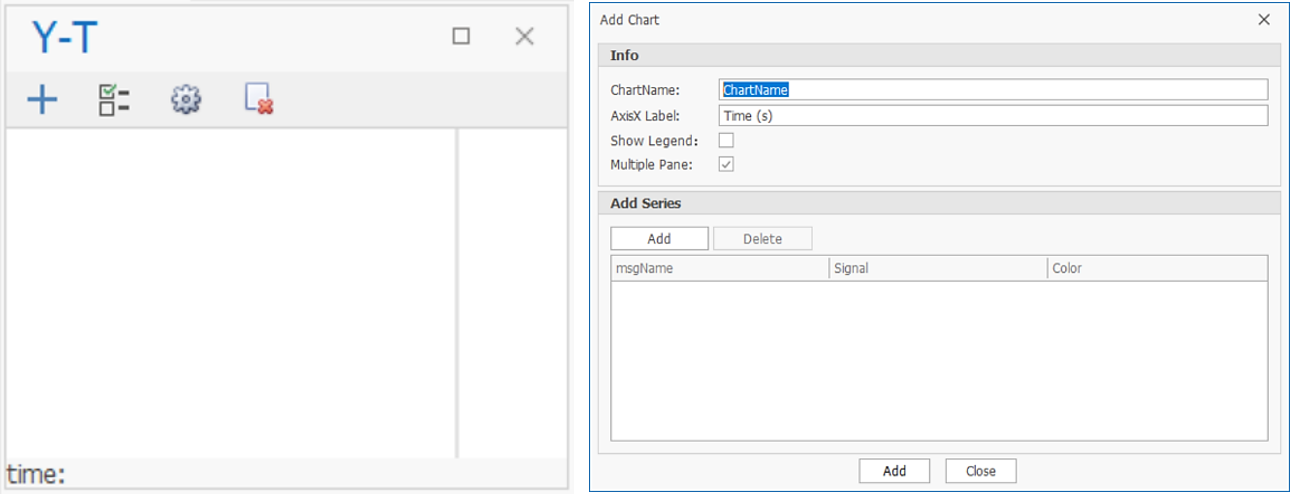
点击加号,再点击ADD,Q-Vision就可通过加载的DBC文件选择信号。在Channel中选择加载了DBC文件的CAN通道;在Message中选择数据帧的ID;在Y-axis选择信号。最下面的color可为不同的信号曲线选择不同的颜色显示。完成信号曲线的添加后,在Q-Vision监控总线时,Y-T图就会显示对应的信号曲线变化。
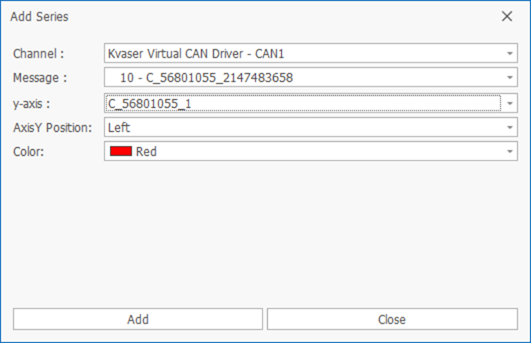
Y-T图上方按钮的作用分别为:添加新的Y-T图显示;隐藏和显示名称;设置速率参数设置;删除信号。右键ChartName可修改Y-T图的名称,取消勾选可隐藏对应视图,再次勾选可激活。
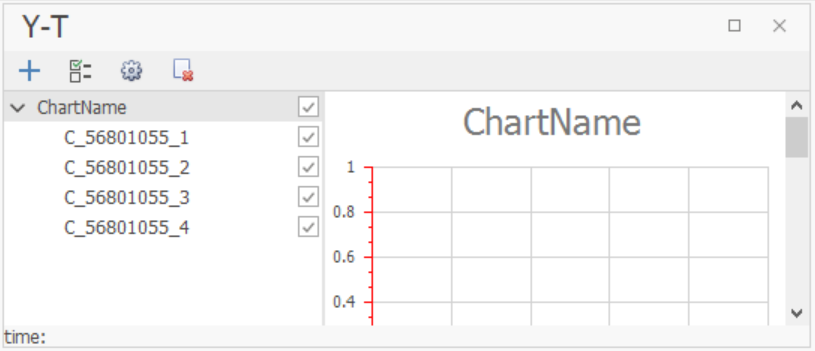
| Numeric视图
和Y-T图同样的位置,可添加Numeric视图。Numeric视图也可选择DBC文件中的信号值。与Y-T图不同的是,Numeric是直接将信号值显示出来,而Y-T图是将一段时间内的信号值的变化显示出来。点击通道选择按钮,还可选择需要显示的信号,并可选择单一显示或全部显示。
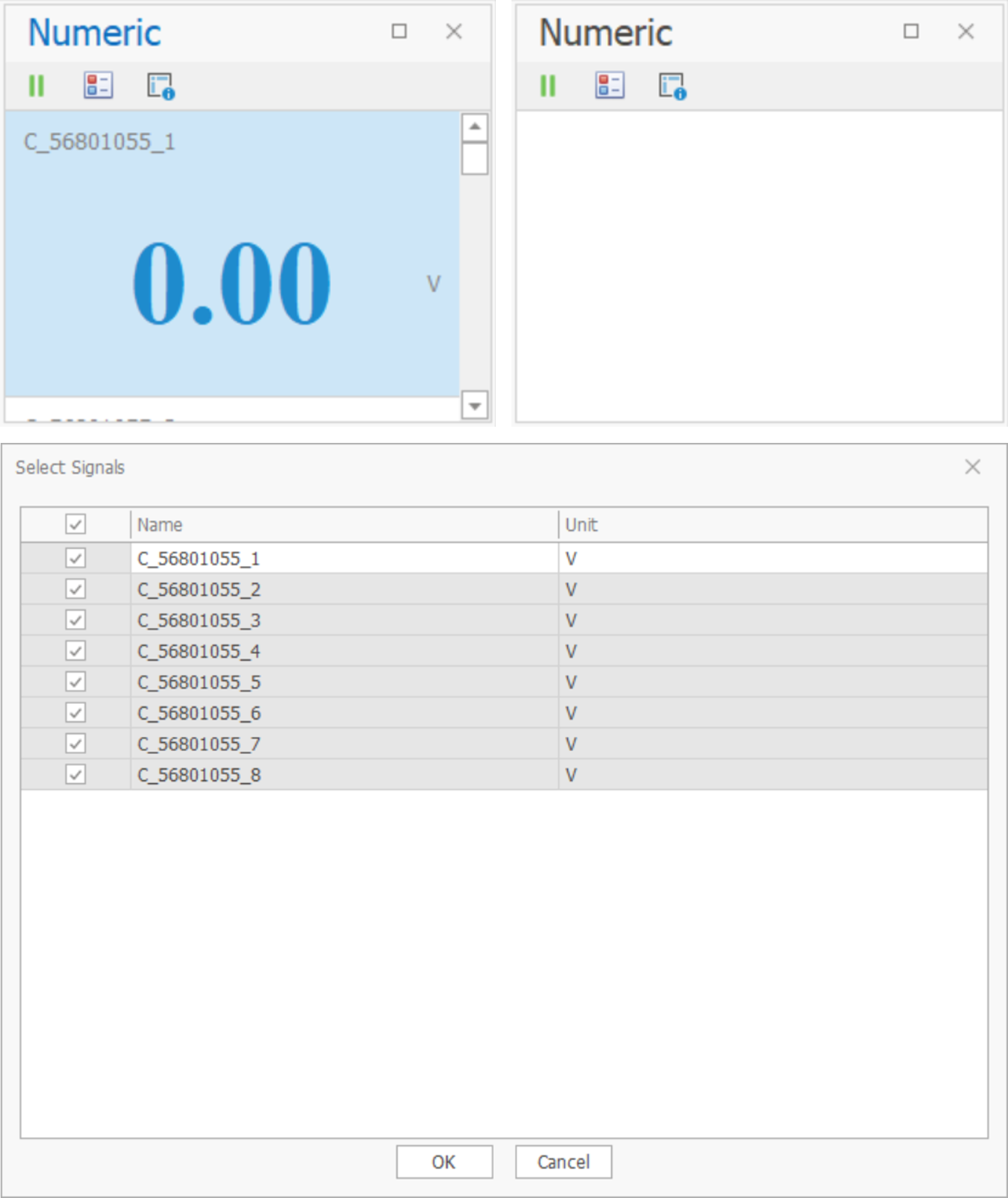
Numeric视图上方按钮作用分别为:暂停和继续当前显示;通道选择;显示样式选择。右边滚动条可上下拖动显示未能显示出的数字。
| Data视图
Data视图与Numeric视图的功能类似,都可显示信号值。比较特殊的一点是,Data视图显示的信息会更多。在Data视图中可看到信号的ID、值的大小、信号单位以及对应的报文内容。
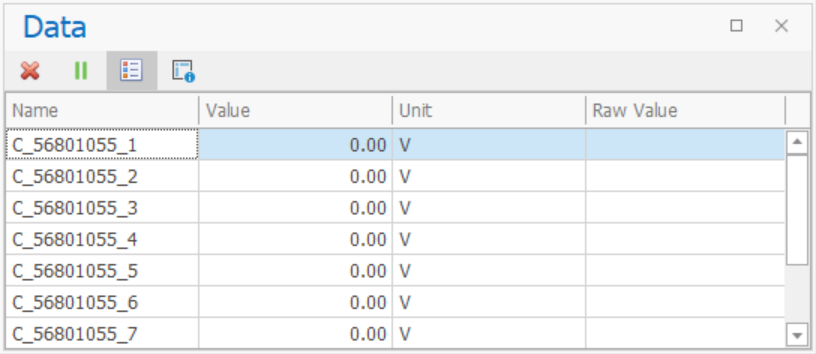
在Data视图下点击通道选择按钮,选择需要添加的通道,上方按钮作用分别为:删除通道;暂停/继续;通道选择;十进制/十六进制切换。右键Name/Value栏,可添加其他需要显示内容和添加筛选过滤等功能。
| 仪表显示
点击“+”号可添加仪表显示。当前支持三种不同仪表:Circule为圆形仪表;Linear为树立线型仪表;Digital为数字型显示仪表,并支持对仪表的布局进行设置。三种仪表显示如下图:
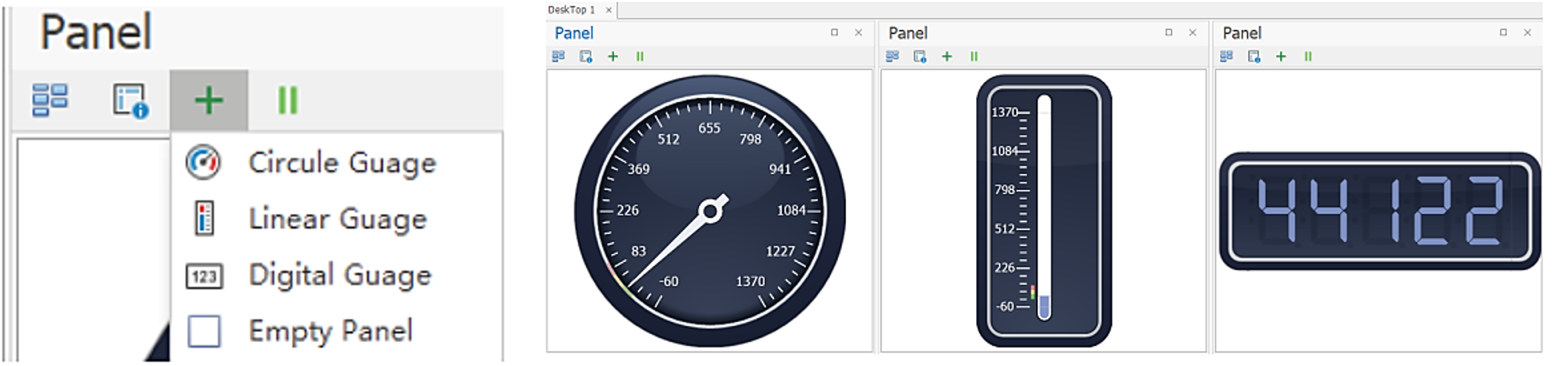
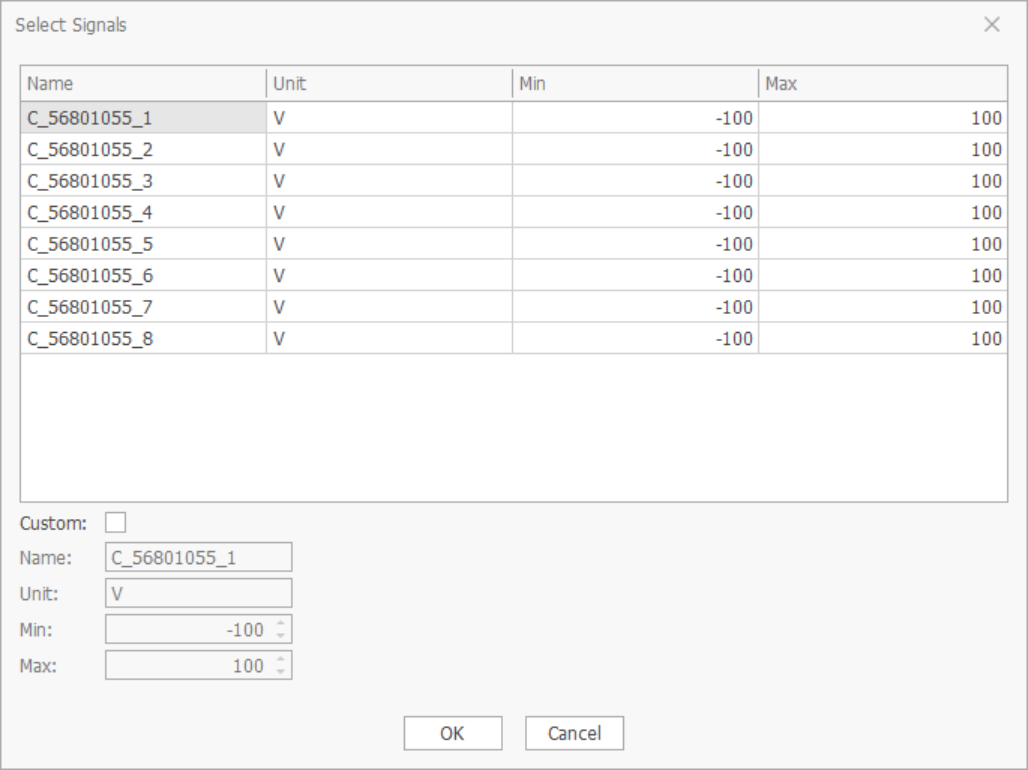
右键图表选择signal config,可对显示图形进行更改。在选择通道后,再选中Custom,即可激活该通道显示。在Min/Max栏,可对图表的范围进行设定。最后的数字型显示仪表可设置数字后小数点的精度与显示的长度。
| CAN(FD)发送功能
Q-Vision可发送CAN(FD)消息、选择发送CAN消息的CAN通道,并支持扩展帧,且DLC高达64byte。Message Data可自己定义,也可点击Randomize Data生成随机数据。
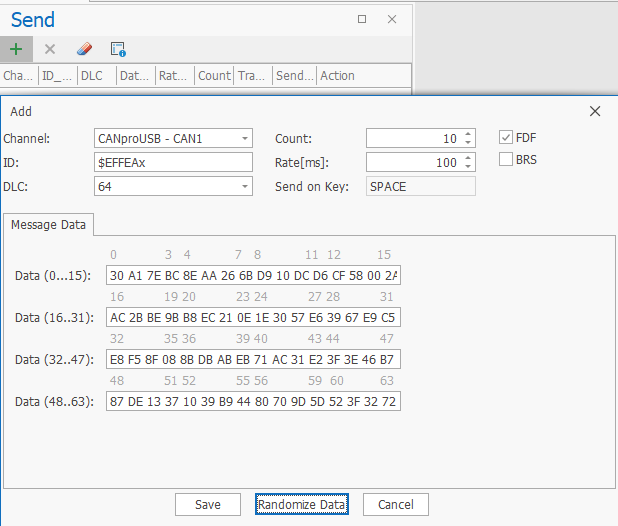
| CAN(FD)统计显示
在CAN(FD)Channel里选择对应的CAN通道后,其会统计并显示CAN负载率,包括负载上限、负载下限和平均负载。此外,其也会对字节量和message量进行统计。
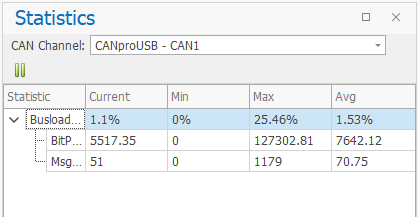
| CAN(FD)数据的存储与回放功能
首先在Analysis界面,点击Data Folder setting,再设置文件存储的路径。然后在Start界面,点击Start Recording开始采集,再点击Stop Recording开始保存,即可生成这段时间内接受的数据文件,且文件格式为asc格式。
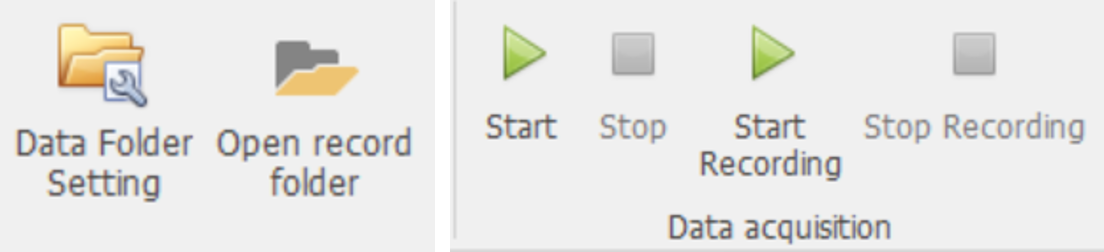
Q-Vision支持添加用于发送的asc报文文件,并可选择用于发送的CAN通道文件地址和发送间隔周期......
请点击此处,查看剩余30%精彩内容!
| 往期回顾


























 874
874











 被折叠的 条评论
为什么被折叠?
被折叠的 条评论
为什么被折叠?








